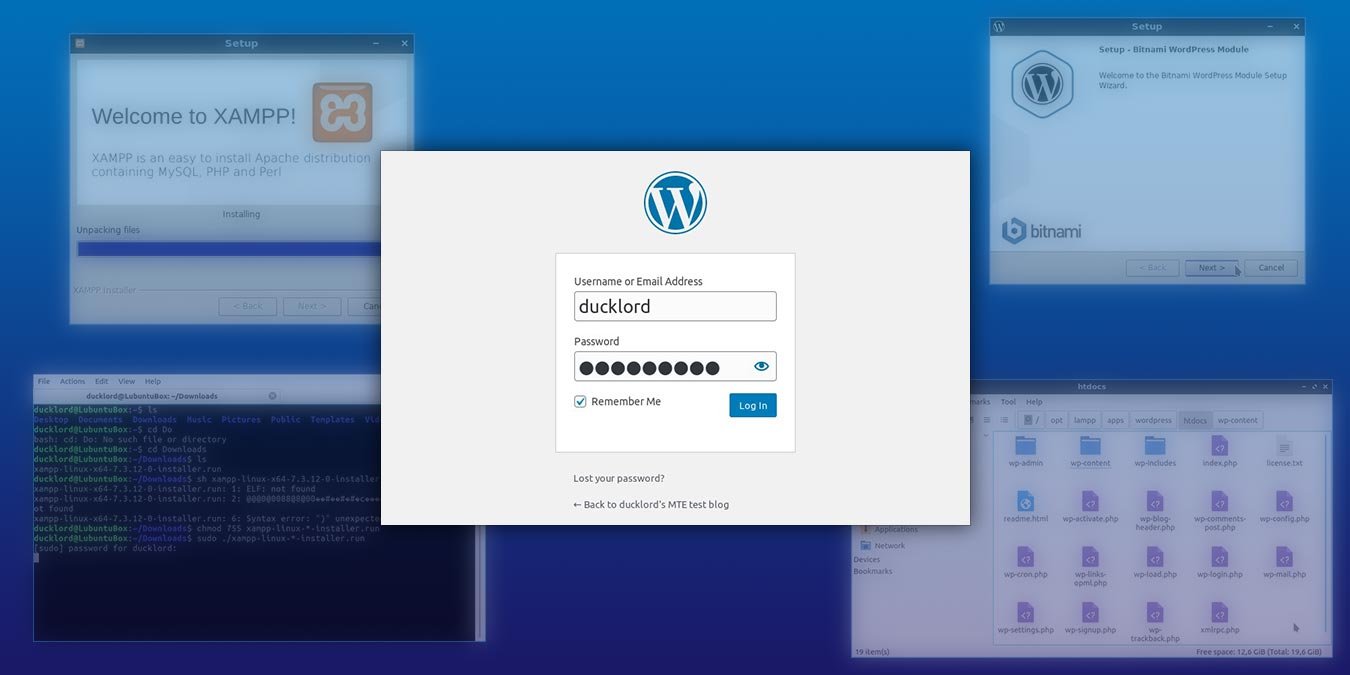WordPress превратился в идеальную CMS для подавляющего большинства сайтов в Интернете. Хотя вы можете заплатить хостинговой компании за хранение вашего сайта WordPress на ее серверах, это лучший выбор только для готовых к работе сайтов. Если все, что вы хотите сделать, это поэкспериментировать и ознакомиться с CMS или начать разработку плагинов/тем для WordPress, вот как вы можете настроить все необходимое с помощью XAMPP, а также сам WordPress на своем компьютере с Linux, чтобы учиться, разрабатывать или Поиграйте с ним, не заплатив ни цента.
Установить XAMPP
Мы пойдем по простому пути использования установщика XAMPP от ApacheFriends, который превратит установку Apache, MariaDB, PHP в задачу «следующий-следующий-следующий».
1. Посетите сайт ApacheДрузья и загрузите последнюю версию установщика XAMPP для Linux.
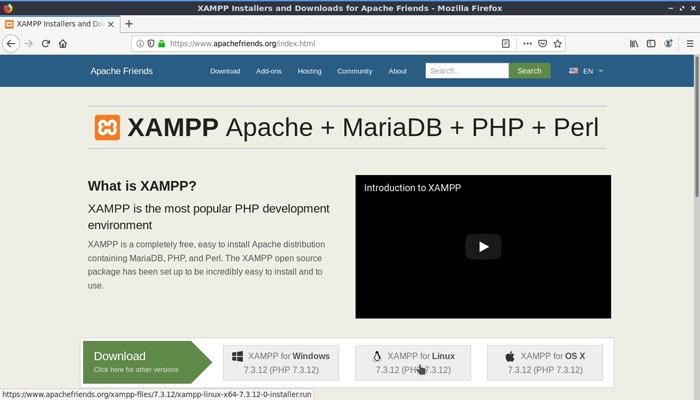
2. Поскольку мы находимся на этапе загрузки, посетите также сайт Bitnami и загрузите последнюю версию Установщик WordPress для Linux .
3. Откройте терминал и перейдите в каталог, в который вы загрузили два файла, примерно так:
cd Downloads
Сделайте два файла исполняемыми:
chmod +x xampp-*-installer.run chmod +x bitnami-wordpress*-installer.run
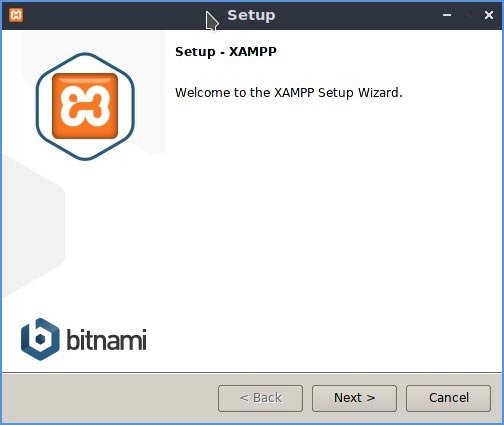
4. Запустите установщик Apache с помощью:
sudo ./xampp-*-installer.run
5. Примите значения по умолчанию и завершите процесс, нажимая «Далее >» на каждом экране установки. По завершении оставьте параметр «Запустить XAMPP» включенным и нажмите «Готово».
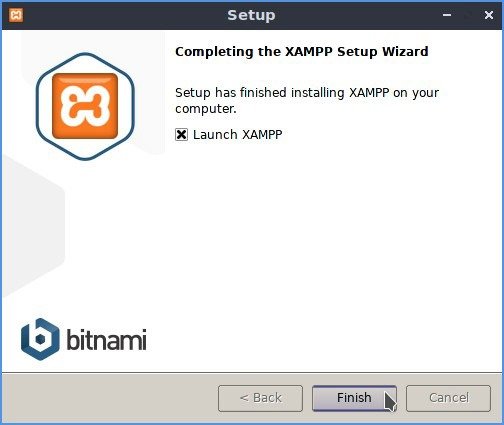
6. В появившемся окне на вкладке «Добро пожаловать» нажмите «Открыть папку приложения» и сверните всплывающее окно файлового менеджера. Он понадобится нам позже, поэтому не закрывайте его.
7. Перейдите на вкладку «Управление серверами» и убедитесь, что MySQL и веб-сервер Apache работают. Если нет, выберите их и нажмите «Пуск» в правом верхнем углу. Сервер ProFTPD вам не нужен, поскольку у вас будет локальный доступ ко всем файлам, поэтому вы можете оставить для него значение «Остановлено».
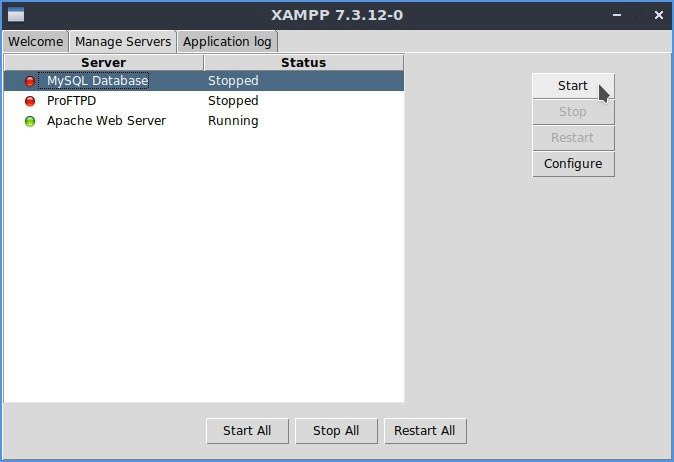
8. Убедитесь, что все работает нормально, запустив свой любимый браузер и указав адрес «localhost». Должна появиться страница приветствия XAMPP.
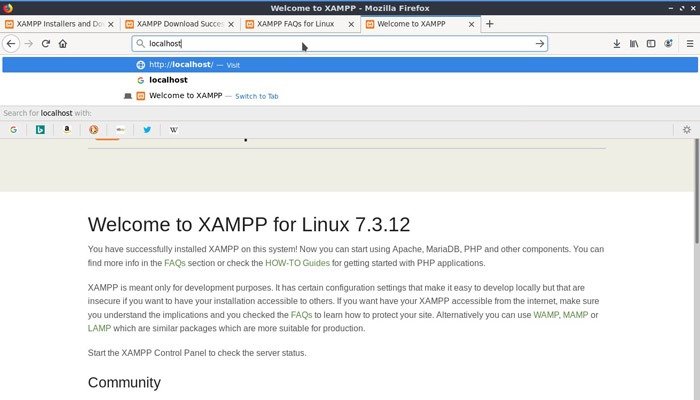
Примечание : чтобы запустить стек в дальнейшем, используйте команду:
sudo /opt/lampp/lampp start
Если вы предпочитаете вместо этого запускать и останавливать отдельные серверы через предоставленный графический интерфейс:
cd /opt/lampp sudo ./manager-linux.run
Если у вас 64-разрядная версия, вторая команда будет:
sudo ./manager-linux-x64.run
Установить WordPress
1. После того, как стек XAMPP запущен, приступайте к установке WordPress от Bitnami. Запустите его с помощью:
sudo ./bitnami-wordpress*-installer.run
2. Нажмите «Далее», оставив папку установки по умолчанию без изменений и остановившись на экране «Создать учетную запись администратора». Введите данные учетной записи, которые вы хотите использовать для входа в вашу локальную установку WordPress, которая скоро появится. Если вы следовали инструкциям до сих пор, оставьте поле «Пароль MySQL» пустым = пароль XAMPP по умолчанию пуст.
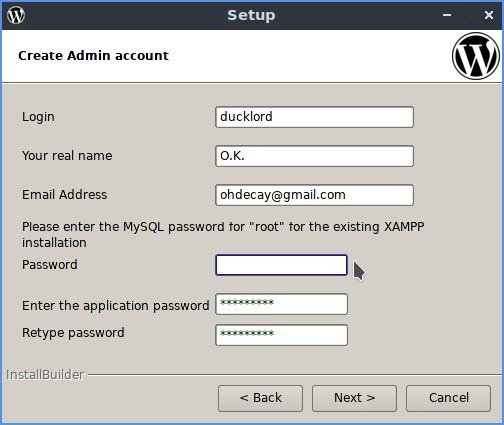
3. Установщик также предоставит вам возможность изменить заранее выбранное (и слишком общее) имя блога. Если вы хотите превратить это в настоящий сайт, размещенный на реальном сервере и доступный для других, мы рекомендуем вам ввести имя, которое вы собираетесь использовать, а не временное. Это окажется полезным для сведения к минимуму действий по поиску и замене MySQL при перемещении сайта на удаленный хост.
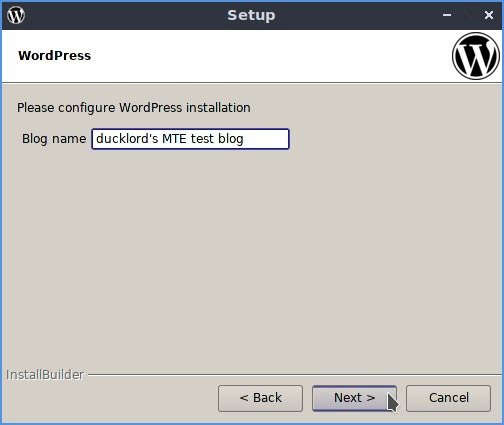
4. Поскольку все будет происходить локально, вам не нужно «получать уведомления о состоянии вашего сайта». На данный момент вы можете пропустить вкладку «Настройка параметров SMTP» и поддержку по электронной почте.
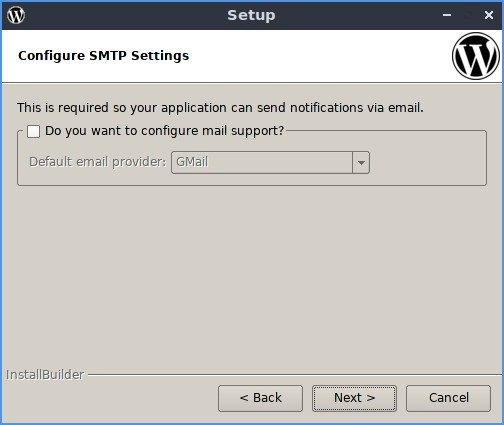
5. На вкладке «Тип установки» выберите «Настройки разработки» вместо «Производственные настройки», поскольку вы настраиваете среду разработки/игровую площадку, а не готовый к работе сайт.
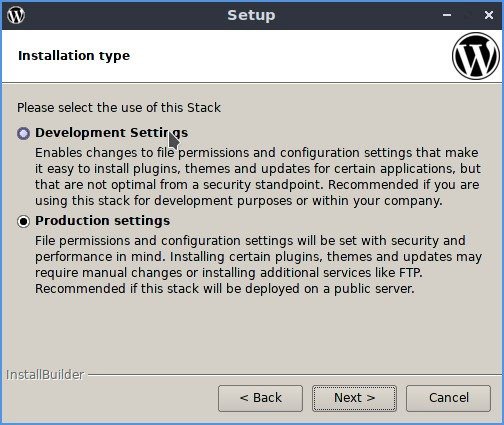
6. По той же причине, по которой вы не имеете дело с окончательным и презентабельным сайтом, снимите флажок «Запускать WordPress в облаке с помощью Bitnami».
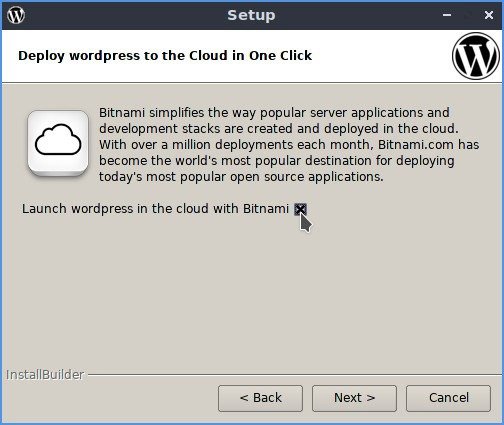
7. Нажмите «Далее», чтобы продолжить установку WordPress от Bitnami. После завершения протестируйте его, как и раньше, но на этот раз используйте локальный URL-адрес WordPress: localhost/wordpress.
Должен появиться экран приветствия вашего блога с использованием темы и настроек WordPress по умолчанию.
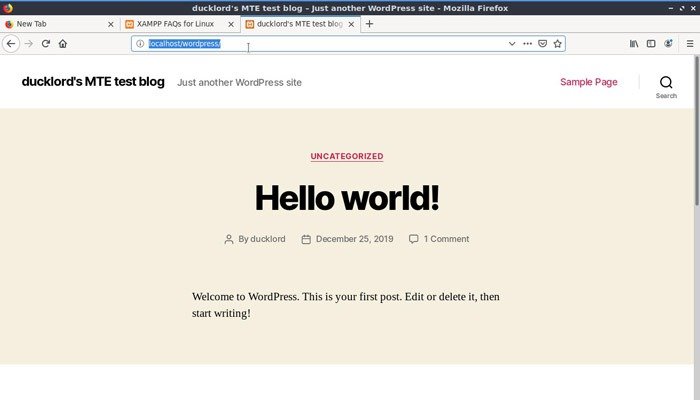
Теперь, когда WordPress установлен локально и работает, чтобы войти в панель администратора, перейдите по URL-адресу: localhost/wordpress/wp-login.php.
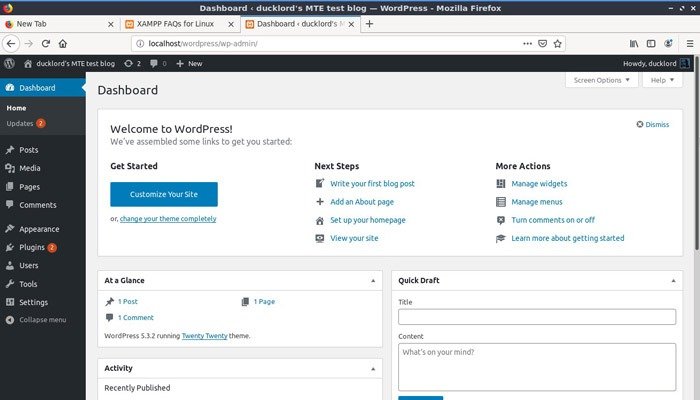
Альтернативы XAMPP
В заключение: если вы хотите иметь полный контроль над каждым аспектом вашей установки, вы можете пойти полностью вручную. Вы можете установить Apache, PHP и MySQL или какую-либо альтернативу, настроить каждый из них, а затем загрузить и установить WordPress самостоятельно. Таким образом, вы также познакомитесь с технологиями, лежащими в основе WordPress.
Причина, по которой мы выбрали простой способ (XAMPP), заключается в том, что большинство людей, которые просто хотят использовать WordPress, вероятно, не будут обращать внимание на «дополнительные возможности». И они предпочли бы избегать иметь с ними дело, если в этом нет действительной необходимости.
Если вам нужен средний путь между предельной простотой подхода модулей XAMPP и Bitnami WP и превращением вашего компьютера в полноценный сервер LAMP, вы можете установить WordPress через Docker . Это на более сложный больше, чем рассматриваемый нами подход, но дает дополнительный бонус: все будет виртуализировано без необходимости установки дополнительных служб в вашу реальную операционную систему.
Разница в том, что XAMPP устанавливает необходимую «инфраструктуру» для WordPress (Apache, PHP и MySQL) как эквивалент «автономных приложений» в вашей ОС, тогда как Docker хранит все в виртуализированной «рабочей среде», содержащей все зависимости..
Однако Docker по-прежнему опирается на «локальные» элементы вашей ОС, «добавляя недостающие зависимости сверху» для WordPress. Для более крупных команд, работающих над общими проектами, участникам которых будет полезно иметь доступ к одному и тому же серверу, но локально для каждого участника, лучшим вариантом, вероятно, будет установка Vagrant и VirtualBox .
Однако обратите внимание, что полные виртуальные среды такжесодержат файлы полной ОС и, как следствие, также больше по размеру и их сложнее обслуживать, поскольку они требуют, чтобы вы сохранили как хост, так и виртуализированную среду. ОС актуальная. Вот почему мы считаем их лучшим выбором не для обычного пользователя с личным блогом, а для профессиональных разработчиков и команд, которые совместно работают над более крупными проектами.